牆、結構樓板和所有非結構元素都會做為自由形式的量體元素匯出到 AutoCAD Architecture。量體元素可以轉換為 AutoCAD Architecture 內的下列物件:
- 牆
- AutoCAD 3D 實體
- 結構樓板
- 屋頂
- 空間
牆、門和窗
您可以將結構牆和建築牆匯出到 AutoCAD Architecture。牆可以轉換為自由形式的量體元素,然後可以轉換為 AutoCAD Architecture 牆。牆中的窗和門會匯出為簡單開口,AutoCAD Architecture 窗和門可以插入其中。窗或門的實體表現法也會匯出為 AutoCAD 圖塊參考。
範例
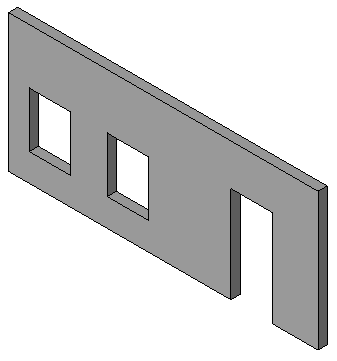
Revit 中具有開口的牆
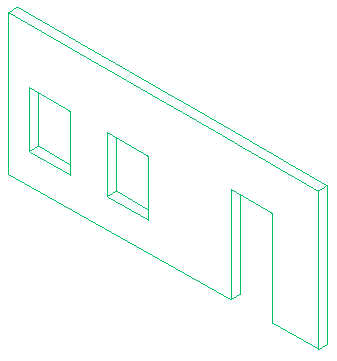
轉換為具有開口的牆的 AutoCAD Architecture 量體元素
結構樓板、樓板和基礎
Revit 中的結構樓板、樓板和基礎都可以作為自由形式的量體元素匯出到 AutoCAD Architecture。
重要: 如果您是首次嘗試匯出至 AutoCAD Architecture,您需要執行以下作業:
在 Revit.ini 的「匯出」區段,加入鍵值 ExportACAObjects,然後將其值設定為 1。
將元素匯出至 AutoCAD Architecture 的步驟
在 AutoCAD Architecture 中開啟匯出的圖面
- 在 Revit 中建立牆、結構樓板和其他非結構元素。
- 按一下

 「匯出」
「匯出」 「CAD 格式」
「CAD 格式」
 (DWG 檔案)。
(DWG 檔案)。 - 在「DWG 匯出」對話方塊中,於「選取匯出設置」下按一下
 (修改匯出設置)。
(修改匯出設置)。 - 依需要在其他頁籤指定匯出選項,然後按一下「確定」。
- 在「DWG 匯出」對話方塊中,對於「匯出」,選取「<在工作階段中的視圖/圖紙集>」。
- 選取要匯出的 3D 視圖。請參閱〈建立視圖和圖紙集〉和〈選取要列印的視圖〉。
- 按一下「下一步」。
- 在「匯出 CAD 格式」對話方塊中,確認已選取「AutoCAD DWG 檔案 (*.dwg)」作為「檔案類型」。
- 按一下「確定」。
選取的視圖會匯出為 DWG 檔案。
- 開啟 AutoCAD Architecture。
- 按一下

 「開啟」
「開啟」 「圖面」,然後開啟匯出的 DWG 檔案。
「圖面」,然後開啟匯出的 DWG 檔案。 如果需要,可以在 AutoCAD Architecture 中修改產生的自由形式元素,或將它們轉換成牆、結構樓板、屋頂樓板、空間或 AutoCAD 3D 實體。如需更多資訊,請參閱 AutoCAD Architecture 說明。